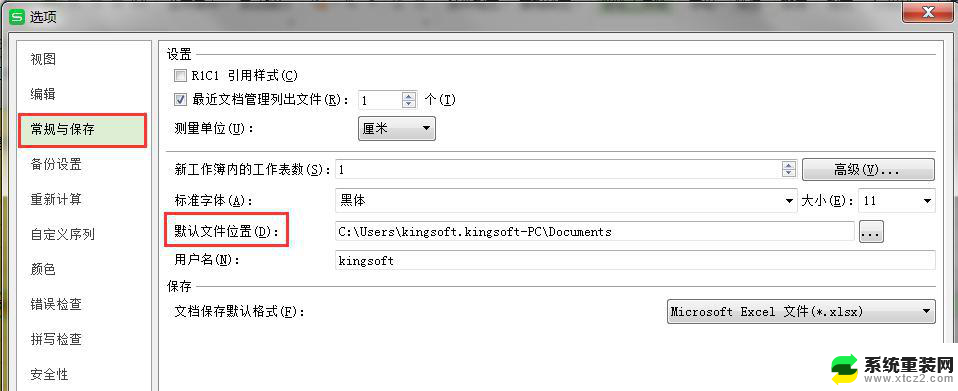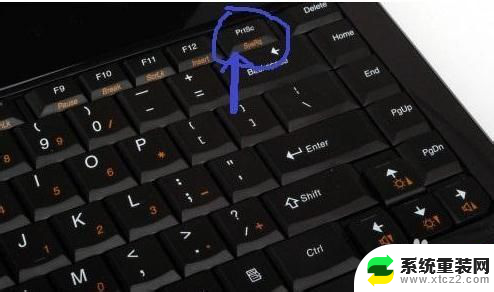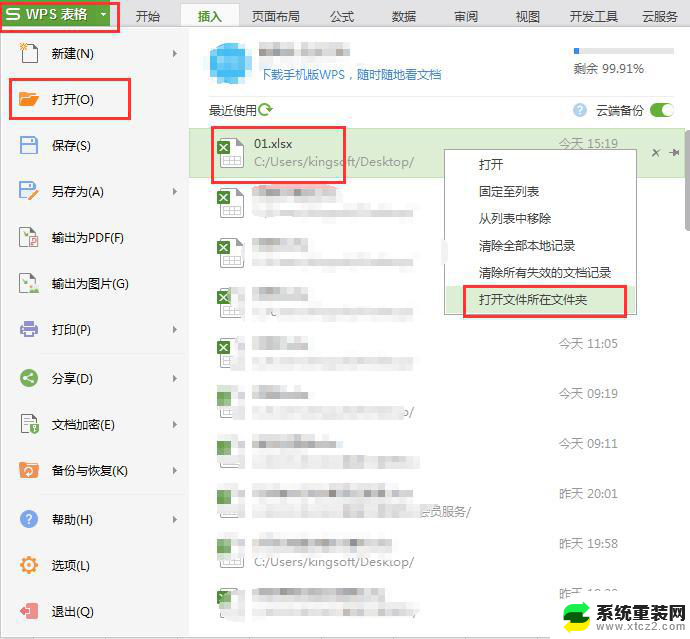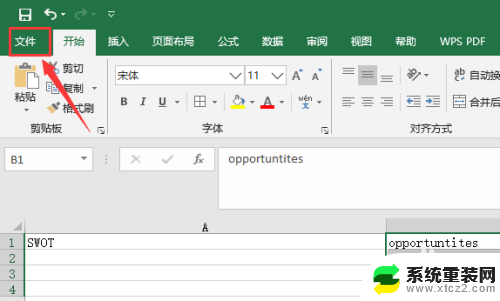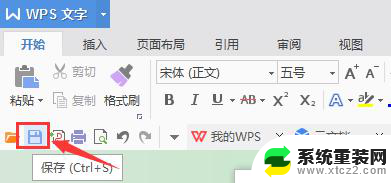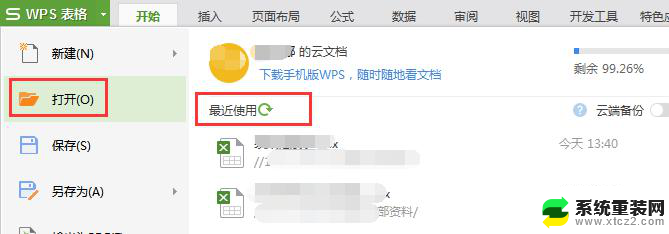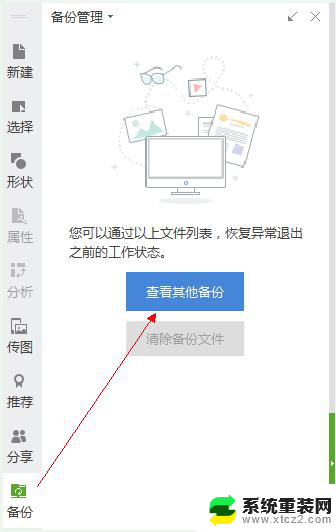QQ电脑截图保存在哪一次解答,快速找到保存路径
qq电脑截图保存在哪,随着科技的快速发展,电脑已经成为我们日常生活中不可或缺的工具之一,在使用电脑的过程中,我们经常需要截取屏幕上的一些重要信息或有趣的内容,以便于保存或分享。对于QQ电脑截图来说,保存在哪里呢?QQ电脑截图的默认保存位置是电脑的图片文件夹。简单来说当我们使用QQ电脑截图功能时,所截取的图片会自动保存在电脑的图片文件夹中,方便我们随时查看和使用。如果你希望将截图保存到其他位置,也可以在QQ电脑截图的设置中进行个性化的调整。无论如何QQ电脑截图的便捷功能为我们的生活带来了很大的便利。
步骤如下:
1.打开QQ,找到系统设置按钮。
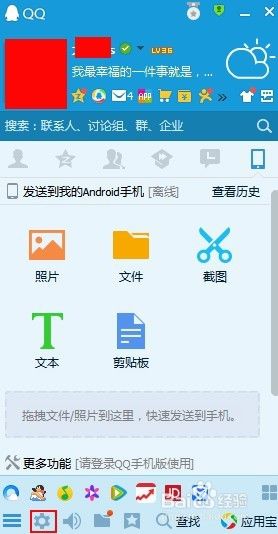
2.点击左边的文件管理-找到接收文件的保存文件夹位置。
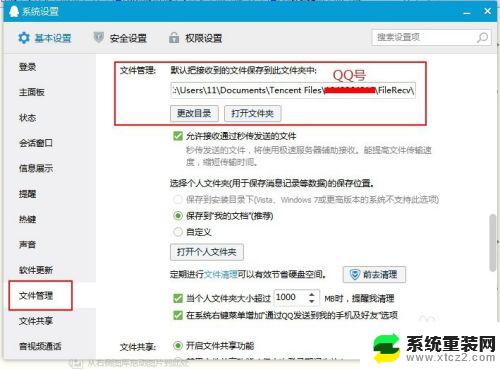
3.点击打开文件夹,返回至QQ号文件夹页面。

4.在QQ号文件夹下,找到子文件Image文件夹。
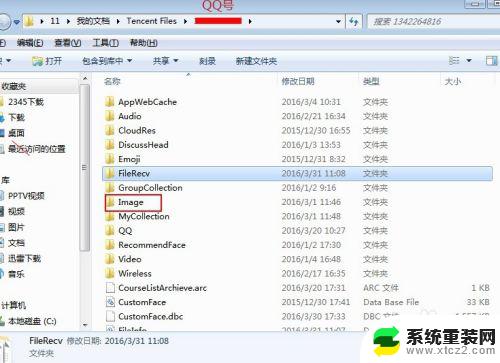
5.打开Image文件夹,里面就是我刚才qq截图的所有图片了。
这就是qq截图自动保存的位置。
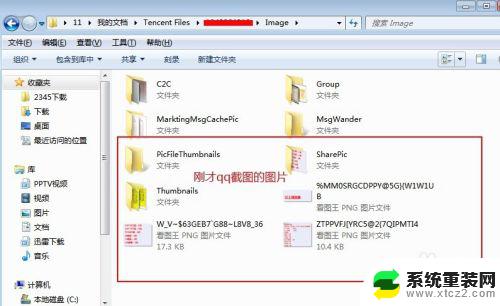
6.注意:qq截图的快捷键是ctrl+alt+a,可自行设置。
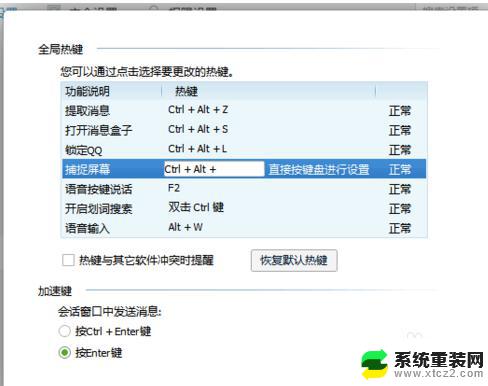
以上就是在qq电脑版保存截图的全部内容,对于不太了解的用户,可以按照小编的方法进行操作,希望这能帮到大家。